마지막 업데이트: 2023년 8월 11일
문제
Outlook Desktop에 Yahoo IMAP 계정을 추가할 때 일부 사용자는 앱 암호를 생성할 수 없다는 것을 알게 됩니다. Yahoo 계정 보안 페이지에서 앱 암호 생성기에서 "죄송합니다. 이 기능은 지금 사용할 수 없습니다!"라는 오류가 표시됩니다.
앱 암호 문제는 새 Yahoo 계정을 만든 직후에 발생하는 경우가 많습니다. 이 문제는 일반적으로 약 2주 후에 발생하는 것을 중지하지만 일부 사용자는 영구적이며 앱 암호를 생성할 수 없다고 말합니다.
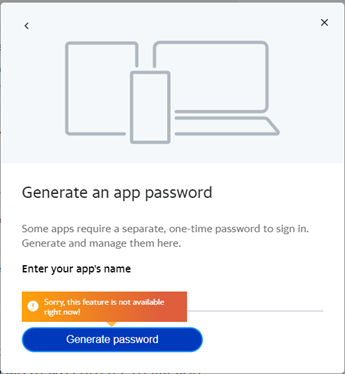
상태: 해결됨
Outlook 팀은 Office 베타 채널 및 현재 채널(미리 보기)에서 빌드 16308.10000부터 Yahoo IMAP 계정에 대한 OAuth 지원을 추가했습니다. 8/2/23 현재 야후 OAuth는 100 % 현재 채널에 있습니다. 아직 월간 엔터프라이즈 채널 또는 Semi-Annual 채널에 없습니다.
OAuth 지원을 통해 Yahoo 계정을 Outlook Desktop에 추가하려면 앱 암호가 필요하지 않습니다. 계정을 추가할 때 일반 암호를 사용합니다. 계정을 보호하기 위해 2단계 인증을 사용하도록 설정하는 것도 좋습니다.
참고: 이전에 앱 암호로 Yahoo 계정을 구성한 경우 새로 지원되는 Yahoo용 OAuth로 로그인하라는 메시지가 표시될 수 있습니다(아래 대화 상자 참조). 앱 암호가 아닌 일반 암호를 사용해야 합니다. 야후는 또한 AT&T와 같은 다른 인터넷 서비스 제공 업체를위한 이메일 제공 업체입니다 ( AT&T, 프론티어, 로저스 또는 스카이 계정에 대한 도움말 얻기에서 공급자에 대한 자세한 정보). Outlook Desktop과 같은 클라이언트에서 전자 메일이 구성된 경우 사용 중인 전자 메일 공급자가 Yahoo에서 지원한다는 것은 명백하지 않을 수 있습니다. 전자 메일 계정의 웹 메일 instance 로그인하는 것은 확인하는 한 가지 방법입니다.
다음은 Outlook Desktop에 Yahoo 계정을 추가할 때 얻을 수 있는 대화 상자 창입니다.
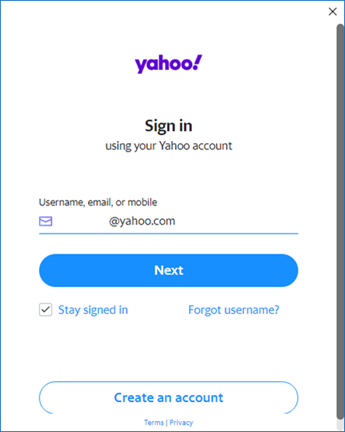
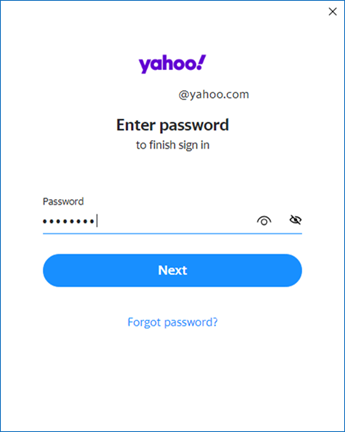
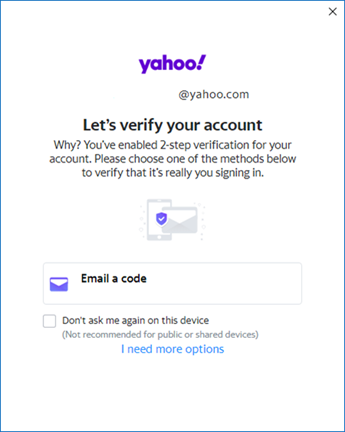
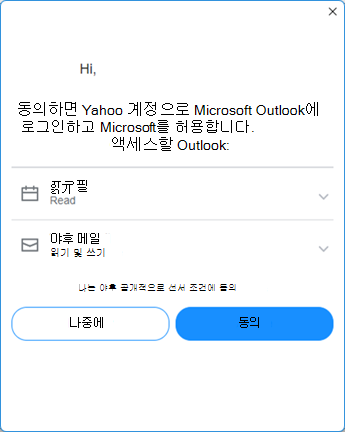
월간 엔터프라이즈 채널 또는 Semi-Annual 채널과 같은 채널에 있고 Yahoo OAuth를 사용하려는 경우 여기에서 지침인 organization 디바이스에 대한 Microsoft 365 앱 업데이트 채널 변경을 사용하여 현재 채널로 전환할 수 있습니다.
Office 참가자를 사용하여 테스트하려면 아래 단계를 사용하세요.
베타 채널로 전환하는 방법:
Office Personal 및 Office Home과 같은 소비자 SKU는 Microsoft 365 참가자 프로그램 참가 문서의 단계를 사용합니다.
비즈니스 및 엔터프라이즈 SKU는 다음 문서 중 하나의 단계를 사용합니다.
Office 베타 채널로 전환한 후 앱 암호를 만들지 않고도 Yahoo 계정을 추가할 수 있습니다. 지침을 따라 계정을 추가하고 Outlook에서 로그인 및 암호를 입력하라는 메시지가 표시되면 전자 메일 주소와 일반 암호를 입력하고 Outlook에 전자 메일 계정을 추가합니다.
추가 리소스:













